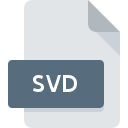
Extension de fichier SVD
Microsoft Word Document Autosave Format
-
DeveloperMicrosoft
-
Category
-
Popularité3.1 (15 votes)
Qu'est-ce que le fichier SVD?
SVD est un fichier de sauvegarde automatique utilisé par Microsoft Word. Les fichiers SVD sont générés automatiquement pour chaque document. Les fichiers de sauvegarde automatique sont automatiquement écrits à des intervalles définis pour préserver les données du document. Par défaut, les fichiers SVD sont enregistrés dans le chemin C:UsersuserAppDataRoamingMicrosoftWord.
Récupération de données.
Les données enregistrées dans les fichiers SVD ne sont pas accessibles directement via l'interface utilisateur Microsoft Word. La récupération des données du document doit être effectuée à l'aide de l'option de récupération dédiée accessible à partir du menu Fichier. Un nouveau document contenant toutes les données du document d'origine, y compris les dernières modifications présentes au moment de la mise à jour du fichier de sauvegarde automatique, s'ouvrira.
Programmes prenant en charge l'extension de fichier SVD
Les fichiers avec l'extension SVD, comme n'importe quel autre format de fichier, peuvent être trouvés sur n'importe quel système d'exploitation. Les fichiers en question peuvent être transférés vers d'autres appareils, mobiles ou fixes, mais tous les systèmes ne sont pas nécessairement capables de gérer correctement ces fichiers.
Updated: 10/23/2023
Comment ouvrir un fichier SVD?
L'impossibilité d'ouvrir les fichiers avec l'extension SVD peut avoir différentes origines. Heureusement, la plupart des problèmes courants avec les fichiers SVD peuvent être résolus sans connaissances informatiques approfondies, et plus important encore, en quelques minutes à peine. Nous avons préparé une liste qui vous aidera à résoudre vos problèmes avec les fichiers SVD.
Étape 1. Installez le logiciel Microsoft Word
 Les problèmes d'ouverture et d'utilisation des fichiers SVD sont probablement dus à l'absence de logiciel compatible avec les fichiers SVD présents sur votre ordinateur. Celui-ci est facile. Sélectionnez Microsoft Word ou l'un des programmes recommandés (par exemple, Microsoft Office), téléchargez-le à partir de la source appropriée et installez-le sur votre système. En haut de la page, vous trouverez une liste contenant tous les programmes regroupés en fonction des systèmes d'exploitation pris en charge. Si vous souhaitez télécharger le programme d'installation de Microsoft Word de la manière la plus sécurisée, nous vous suggérons de visiter le site Web Microsoft Corporation et de le télécharger à partir de leurs dépôts officiels.
Les problèmes d'ouverture et d'utilisation des fichiers SVD sont probablement dus à l'absence de logiciel compatible avec les fichiers SVD présents sur votre ordinateur. Celui-ci est facile. Sélectionnez Microsoft Word ou l'un des programmes recommandés (par exemple, Microsoft Office), téléchargez-le à partir de la source appropriée et installez-le sur votre système. En haut de la page, vous trouverez une liste contenant tous les programmes regroupés en fonction des systèmes d'exploitation pris en charge. Si vous souhaitez télécharger le programme d'installation de Microsoft Word de la manière la plus sécurisée, nous vous suggérons de visiter le site Web Microsoft Corporation et de le télécharger à partir de leurs dépôts officiels.
Étape 2. Vérifiez que vous avez la dernière version de Microsoft Word
 Vous ne pouvez toujours pas accéder aux fichiers SVD bien que Microsoft Word soit installé sur votre système? Assurez-vous que le logiciel est à jour. Parfois, les développeurs de logiciels introduisent de nouveaux formats qui prennent déjà en charge les nouvelles versions de leurs applications. Cela peut expliquer en partie pourquoi les fichiers SVD ne sont pas compatibles avec Microsoft Word. La dernière version de Microsoft Word devrait prendre en charge tous les formats de fichiers compatibles avec les anciennes versions du logiciel.
Vous ne pouvez toujours pas accéder aux fichiers SVD bien que Microsoft Word soit installé sur votre système? Assurez-vous que le logiciel est à jour. Parfois, les développeurs de logiciels introduisent de nouveaux formats qui prennent déjà en charge les nouvelles versions de leurs applications. Cela peut expliquer en partie pourquoi les fichiers SVD ne sont pas compatibles avec Microsoft Word. La dernière version de Microsoft Word devrait prendre en charge tous les formats de fichiers compatibles avec les anciennes versions du logiciel.
Étape 3. Configurez l’application par défaut pour ouvrir les fichiers SVD en Microsoft Word
Si le problème n'a pas été résolu à l'étape précédente, vous devez associer les fichiers SVD à la dernière version de Microsoft Word que vous avez installée sur votre appareil. Le processus d’association des formats de fichier à une application par défaut peut différer selon les plates-formes, mais la procédure de base est très similaire.

La procédure pour changer le programme par défaut dans Windows
- Choisissez l'entrée dans le menu Fichier accessible en cliquant avec le bouton droit de la souris sur le fichier SVD
- Cliquez sur , puis sélectionnez l'option .
- Enfin, sélectionnez , pointez sur le dossier où est installé Microsoft Word, cochez la case Toujours utiliser ce programme pour ouvrir les fichiers SVD et conformez votre sélec tion en cliquant sur le bouton

La procédure pour changer le programme par défaut dans Mac OS
- Dans le menu déroulant, accessible en cliquant sur le fichier avec l'extension SVD, sélectionnez
- Rechercher l'option - cliquez sur le titre s'il est masqué.
- Dans la liste, choisissez le programme approprié et confirmez en cliquant sur
- Si vous avez suivi les étapes précédentes, un message devrait apparaître: Cette modification sera appliquée à tous les fichiers avec l'extension SVD. Ensuite, cliquez sur le bouton pour finaliser le processus.
Étape 4. Recherchez les erreurs dans le fichier SVD
Si le problème persiste après les étapes 1 à 3, vérifiez si le fichier SVD est valide. L'impossibilité d'accéder au fichier peut être liée à divers problèmes.

1. Recherchez dans le fichier SVD la présence de virus ou de logiciels malveillants.
S'il devait arriver que le SVD soit infecté par un virus, c'est peut-être pour cette raison que vous ne pourrez y accéder. Analysez immédiatement le fichier à l’aide d’un antivirus ou de l’ensemble du système pour vous assurer que tout le système est sécurisé. Le fichier SVD est infecté par un logiciel malveillant? Suivez les étapes suggérées par votre logiciel antivirus.
2. Vérifiez que la structure du fichier SVD est intacte
Si le fichier SVD vous a été envoyé par quelqu'un d'autre, demandez à cette personne de vous renvoyer le fichier. Le fichier a peut-être été copié par erreur et les données ont perdu leur intégrité, ce qui empêche d'accéder au fichier. Il se peut que le processus de téléchargement du fichier avec l'extension SVD ait été interrompu et que les données du fichier soient défectueuses. Téléchargez à nouveau le fichier à partir de la même source.
3. Vérifiez si l'utilisateur avec lequel vous êtes connecté dispose des privilèges d'administrateur.
Il est possible que le fichier en question ne soit accessible qu'aux utilisateurs disposant de privilèges système suffisants. Basculez vers un compte disposant des privilèges requis et essayez de rouvrir le fichier Microsoft Word Document Autosave Format.
4. Assurez-vous que le système dispose de suffisamment de ressources pour exécuter Microsoft Word
Si le système ne dispose pas de ressources suffisantes pour ouvrir les fichiers SVD, essayez de fermer toutes les applications en cours d'exécution, puis de nouveau.
5. Vérifiez si vous disposez des dernières mises à jour du système d'exploitation et des pilotes.
Un système à jour et les pilotes pas seulement pour rendre votre ordinateur plus sécurisé, mais peuvent également résoudre les problèmes avec le fichier Microsoft Word Document Autosave Format. Il est possible que l'une des mises à jour de système ou de pilote disponibles résolve les problèmes liés aux fichiers SVD affectant les anciennes versions d'un logiciel donné.
Conversion du fichier SVD
Conversions du fichier de l'extension SVD à un autre format
Conversions du fichier d'un autre format au fichier SVD
Voulez-vous aider?
Si vous disposez des renseignements complémentaires concernant le fichier SVD nous serons reconnaissants de votre partage de ce savoir avec les utilisateurs de notre service. Utilisez le formulaire qui se trouve ici et envoyez-nous les renseignements sur le fichier SVD.

 Windows
Windows 

